Sims 4 CC 및 모드에 대한 가이드로, 새로운 헤어, 메이크업, 옷, 심지어 가정 용품과 같은 맞춤형 콘텐츠를 Sims 4에 설치하는 방법을 배울 수 있습니다.

The Sims 4 CC 및 모드 설치 방법을 알고 싶으신가요? Sims 4 CC 또는 커스텀 콘텐츠는 사용 가능한 수많은 모드와 함께 심과 환경에 더 많은 개성을 더할 수 있는 방법 중 하나일 뿐입니다. 기본 게임과 공식 확장팩은 클래식 게임에 대한 많은 커스터마이징 옵션을 제공하지만, 항상 더 많은 여지와 수요가 있으며, Sims 4 모드 커뮤니티는 멋진 콘텐츠로 이를 증명합니다.
The Sims 5 출시일이 다가옴에 따라 The Sims 4는 새로운 공식 확장팩이 여전히 정기적으로 출시되고 그 어느 때보다 많은 Sims 4 모드 및 CC 팩으로 속도가 느려질 기미가 보이지 않습니다. 따라서 새 게임이 출시되기를 기다리는 동안, 그리고 출시된 지 한참이 지난 후에도 The Sims 4에 CC와 모드를 추가하여 게임 플레이를 점검하고 Sims 4 Sim, 가구, 레시피를 사용자 지정 콘텐츠로 업데이트하는 방법은 다음과 같습니다.

Sims 4 CC 및 모드 다운로드 및 설치 방법
Sims 4 CC 또는 모드를 설치하려면 선택한 콘텐츠를 다운로드하고 다운로드한 파일을 여기에서 확장한 적절한 게임 폴더로 이동하기만 하면 됩니다.
- '문서'로 이동합니다.
- 'Electronic Arts' 폴더로 이동합니다.
- 'The Sims 4'를 엽니다.
- 별도로 '다운로드'에서 CC 팩 또는 모드를 찾으십시오.
- 이전에 만든 'The Sims 4' 폴더 내의 적절한 위치에 팩을 붙여넣거나 드래그하세요.
사용자 지정 콘텐츠에 사용되는 두 개의 폴더가 있습니다. 부지와 심은 '트레이' 폴더에 저장하고, 나머지는 모두 '모드'에 넣습니다.
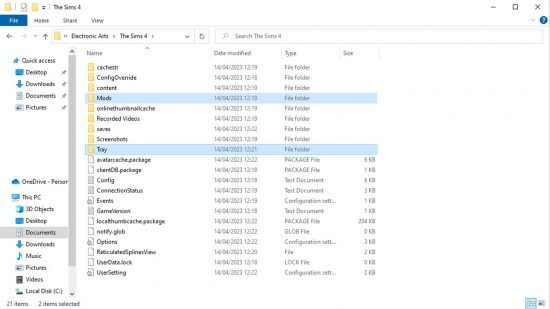
CC 파일 형식
이론적으로는 충분히 간단하지만 다운로드하는 사용자 지정 콘텐츠 또는 모드의 유형에 따라 몇 가지 다른 파일 형식이 있습니다. 다음은 다양한 유형의 사용자 지정 콘텐츠 파일에 대한 분석입니다.
사용자 지정 콘텐츠
대부분의 사용자 지정 콘텐츠(의류 및 물건과 같은 항목용)와 모드는 .package 파일 확장자를 사용합니다. 이들은 공식적인 설치가 필요하지 않으며 작동하려면 mods 폴더 또는 관련 하위 폴더 내에 배치하기만 하면 됩니다.
부지와 심
다운로드한 부지와 심은 여러 가지 유형의 파일을 사용합니다. 부지는 .blueprint, .bpi 또는 .trayitem 파일일 수 있으며, 심은 .hhi, .householidbinary, .sgi 또는 .trayitem 파일 유형일 수 있습니다. 다시 말하지만, 이러한 파일을 Tray 폴더 또는 그 안의 관련 하위 폴더에 배치하는 것 외에는 이러한 파일을 설치하는 데 필요한 단계가 없습니다.
스크립트 모드
스크립트 모드는 몇 가지 파일 형식 중 하나일 수 있습니다: .ts4script, .pyo, .py 또는 .pyc. .ts4script 파일은 .package 파일과 같은 방식으로 mods 폴더에 넣을 수 있는 반면, .pyo, .py 및 .pyc 파일은 mods 폴더 내의 zipped/archive 폴더에 남겨 두어야 합니다.
.pyo 파일 형식은 The Sims 4에서 더 이상 지원되지 않으며 해당 파일 형식의 스크립트 모드는 구식일 수 있습니다.
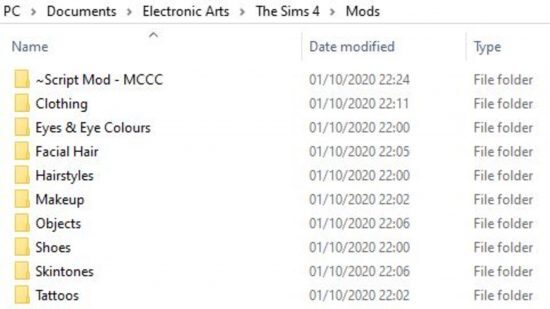
사용자 지정 콘텐츠 및 모드 구성
사용자 지정 콘텐츠와 모드에 문제가 없는 것은 아니므로 다운로드한 콘텐츠를 잘 정리하고 다운로드한 콘텐츠 유형(예: 헤어스타일, 의상, 개체 등)을 분류하는 하위 폴더를 만드는 것이 좋습니다.
이렇게 하면 제대로 작동하지 않거나 게임에 표시되지 않는 사용자 지정 콘텐츠 또는 모드를 훨씬 쉽게 찾고 문제를 해결할 수 있습니다.
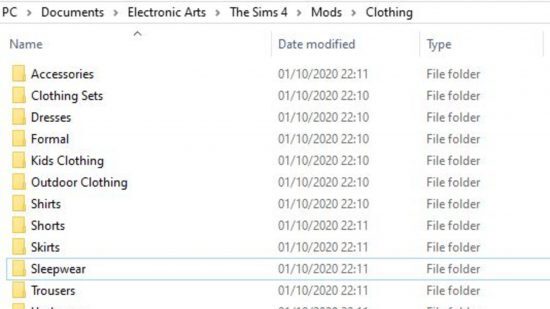
하위 폴더는 게임에서 인식되지 않기 전에 최대 5개의 폴더 깊이로 이동할 수 있으며, 이는 셔츠, 바지 등과 같은 하위 범주가 많을 수 있는 의류와 같은 범주에 특히 유용합니다.
일반적으로 여러 파일로 구성된 스크립트 모드는 하위 폴더에 넣을 수 없으므로 기본 Sims 4 모드 폴더 내에 해당 스크립트 모드에 대한 단일 폴더를 만들고 모든 관련 파일을 여기에 배치하는 것이 좋습니다.
또한 파일이 올바른 파일 확장자로 끝나는 한 파일 이름을 바꿀 수 있으며, 이는 콘텐츠 작성자 및 해당 항목 유형을 기록하는 데 유용합니다.
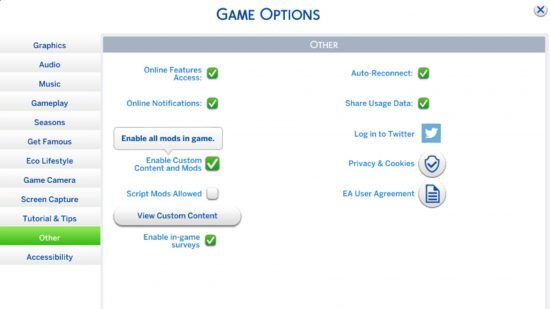
사용자 지정 콘텐츠 및 모드 켜기
Sims 4 플레이어는 게임 내 메뉴를 통해 다운로드한 사용자 지정 콘텐츠와 모드를 수동으로 활성화해야 합니다. 이렇게 하려면 ESC를 누른 다음 '게임 옵션'으로 이동한 다음 '기타'로 이동합니다. 거기에서 '사용자 지정 콘텐츠 및 모드 활성화' 및 '스크립트 모드 허용'을 선택하여 사용자 지정 콘텐츠를 켤 수 있습니다.
EA가 공식 The Sims 4 패치를 출시할 때 이 기능을 비활성화할 수 있으므로 패치를 설치한 후에는 항상 이 기능을 다시 켜야 합니다.
공식 패치 후 설치한 광범위한 모드 또는 스크립트 모드가 현재 버전의 게임과 호환되는지 확인하고, 그렇지 않은 경우 게임에 충돌이나 버그가 나타나는 것을 방지하기 위해 업데이트될 때까지 끄는 것이 좋습니다.
게임 내에서 Sims 4 커스텀 콘텐츠를 찾는 방법
사용자 지정 콘텐츠와 모드가 올바르게 설치되었는지 확인하려면 ESC 키를 누른 다음 '게임 옵션', '기타'로 이동한 다음 '사용자 지정 콘텐츠 보기'를 클릭하여 게임 내에서 확인할 수 있습니다. 게임은 성공적으로 설치된 모든 것을 나열해야 합니다.
피부색부터 액세서리와 의상에 이르기까지 심의 비주얼과 관련된 모든 콘텐츠는 심 만들기 모드에 있습니다. 다운로드한 오브젝트는 구매 및 건설 모드에서 볼 수 있으며, 오른쪽의 '아이템 필터링'으로 이동하여 '콘텐츠'를 선택한 다음 드롭다운 메뉴에서 '사용자 지정 콘텐츠'를 선택해야만 사용자 지정 콘텐츠로 필터링할 수 있습니다.
다운로드한 부지와 심은 갤러리로 이동하여 '내 라이브러리'로 이동하여 찾을 수 있습니다. 왼쪽 메뉴에서 '사용자 지정 콘텐츠 포함'을 선택하는 것을 잊지 마십시오.이 옵션은 기본적으로 선택 취소되어 다운로드 한 내용을 볼 수 없게됩니다.

Sims 4 CC 다운로드 위치
Sims 4 커스텀 콘텐츠를 다운로드할 수 있는 곳이 많이 있습니다. 최고의 Sims 4 CC 다운로드에 대한 가이드를 확인하거나 아래 나열된 멋진 사이트를 탐색하십시오.
Modthesims.info: 가장 큰 Sims 4 커스텀 콘텐츠 사이트 중 하나로, 심즈 4 CC의 끝없는 구덩이처럼 느껴집니다.
Thesimsresource: 모든 종류의 사용자 정의 콘텐츠를위한 또 다른 거대한 사이트
Sims4downloads.net: 여러 사이트에서 새로운 사용자 지정 콘텐츠를 수집하는 블로그 롤 스타일 사이트입니다. 이 사이트는 개별 콘텐츠 제작자를 찾는 데 특히 유용합니다.
텀블러: 네, 잘 들었습니다. Tumblr는 여전히 심즈 커뮤니티를 활발하게 운영하고 있으며, 심즈 커뮤니티는 미적 사진 편집과 롤플레잉부터 맞춤형 콘텐츠 제작에 이르기까지 다양합니다. #The Sims 4, #Sims 4 커스텀 콘텐츠, #TS4 CC 및 #Simblr 태그를 사용하여 커스텀 콘텐츠와 크리에이터를 찾는 것이 좋습니다.
Twitter: Tumblr와 마찬가지로 개인 크리에이터의 작품을 탐색하는 데 사용할 수 있는 또 다른 훌륭한 플랫폼입니다. #ts4cc, #thesims4cc 및 #sims4cc 태그를 사용하여 검색하는 것이 좋습니다.
Patreon: 여러 Sims 4 CC 크리에이터가 이 플랫폼을 사용하여 정교한 건물 부지부터 다양한 헤어 및 피부색, Maxis의 작업을 능가하는 광범위한 게임 플레이 추가에 이르기까지 모든 것을 만들었습니다.
용어집
개조: 게임과 심의 행동 방식을 바꿀 수 있는 수정. 이는 사소한 게임 변경부터 대규모 시스템 점검에 이르기까지 다양합니다. 이러한 것들은 계속 작동하기 위해 사용자 지정 콘텐츠보다 더 많은 업데이트를 확인해야 하는 경우가 많으며, 때로는 공식 업데이트 후 게임과 호환되지 않을 수 있습니다.
참조: Custom Content(사용자 지정 콘텐츠)의 약어입니다.
메쉬: 개체의 골격입니다. The Sims 4의 모든 것에는 메쉬가 필요하므로 게임에 이미 존재하는 메쉬가 아닌 새 메쉬를 사용하는 사용자 지정 콘텐츠를 다운로드할 때 메쉬도 다운로드하지 않으면 아이템이 표시되지 않습니다.
견본: 모든 항목에 대한 색상 옵션
다시 칠하기: 기존 Maxis 콘텐츠 또는 다른 작성자가 만든 사용자 정의 콘텐츠의 대체 색상 변경입니다. 다시 말하지만, 다시 칠하기 다운로드할 때 올바른 메쉬가 있는지 확인해야 합니다.
Default replacement: 게임에서 기존 Maxis에서 만든 아이템 또는 색상 견본을 대체하는 사용자 지정 콘텐츠입니다. 게임에 견본을 추가하지 않고 옷이나 가구 색상 등을 오버라이드하려는 경우 이 옵션을 사용할 수 있습니다.
Non-Default: 기존 항목을 재정의하는 대신 게임에 추가 항목 또는 색상 견본을 추가하는 사용자 지정 콘텐츠입니다.
Alpha CC: 매우 상세하고 가능한 한 사실적으로 보이도록 디자인된 사용자 지정 콘텐츠입니다.
Maxis Match CC: The Sims 4의 아트 스타일에 어울리는 커스텀 콘텐츠입니다.
50/50 방법: 버그가 있는 사용자 지정 콘텐츠 및 모드 문제를 해결하는 일반적인 방법입니다.
이제 Sims 4 CC와 모드를 설치하는 방법을 알았으니 심즈 경험에 더 많은 것을 추가하여 최고의 PC 게임 중 하나를 최신 상태로 유지할 수 있습니다. 게임을 바꾸는 더 많은 방법을 보려면 심의 삶을 운영하는 데 도움이 필요한 경우 Sims 4 치트 목록을 확인하세요. 좀 더 매운 것을 원한다면 선택할 수 있는 Sims 4 섹스 모드도 많이 있습니다.